现在,使用电脑的上班族是越来越多了,有时候下班常常会忘记关闭电脑,这样既浪费电,又影响电脑的寿命,让电脑自动关机,不但可以避免因为遗忘而造成电脑浪费,还能最大限度地节约电能。下面,小编就来教大家如何设置电脑自动关机。
用电脑的时候,有些游戏玩家想下载一个很大的游戏,需要一定的时间才能下载完,如果想在晚上下载,当下载完成时电脑还得一直开着,又觉得很不低碳,而且也有辐射,这时可以设置电脑自动关机,那么如何设置电脑自动关机?下面,小编就给大家介绍设置电脑自动关机的操作流程了。
电脑怎样设置自动关机
【所有程序】--【附件】,在附件中的【系统工具】
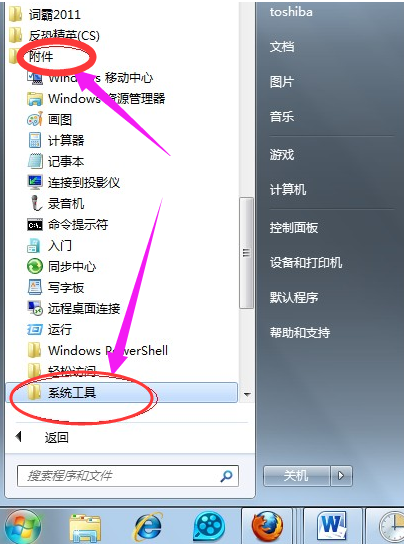
电脑关机电脑图解1
找到【任务计划程序】并打开
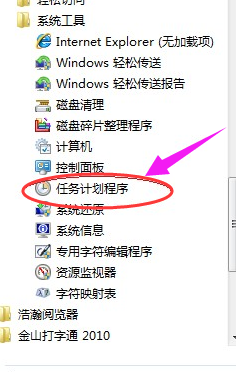
自动关机电脑图解2
在右边的操作中选择【创建基本任务】,
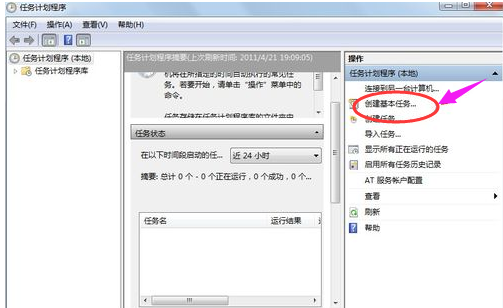
自动关机电脑图解3
可以在【任务名称】中填写想填的名字,
这里填写的是"定时关机"
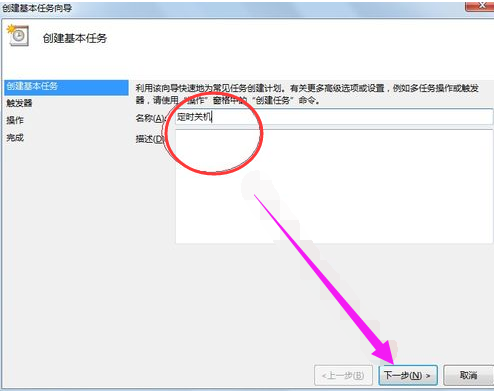
设置关机电脑图解4
选择任务执行时间,对于每天都要定时关机的可以选择"每天";对于每个星期中有几天不需要关机的可以选择"星期";至于"每月"不推荐选择,因为时间跨度太大了,一般人用不到这个功能。我这选择的是"每天"
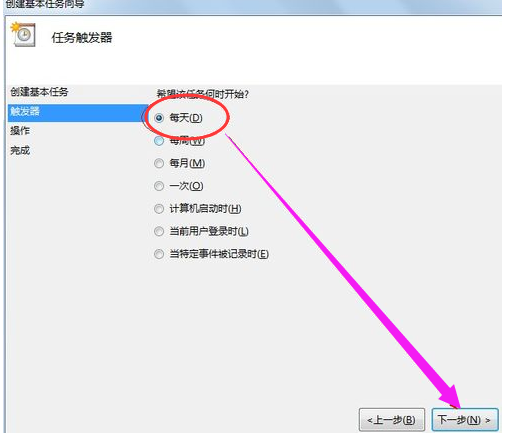
电脑电脑图解5
在时间框里填写好定时关机时的时间
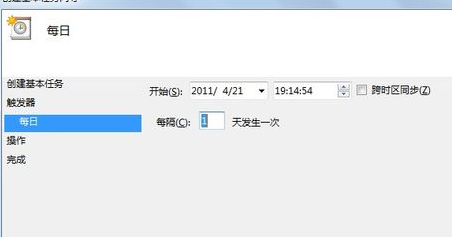
电脑电脑图解6
选择【启动程序】,输入:C:WindowsSystem32shutdown.exe,关键是要找到shutdown.exe,这个根据个人安装系统的位置而定,可以从浏览中找到。
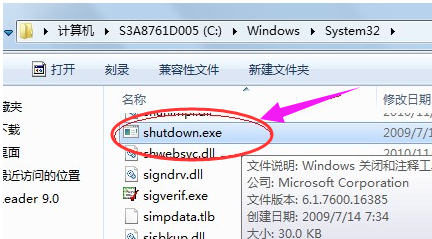
自动关机电脑图解7
然后,在添加参数中输入“-s”或者输入“-f -s”就可以了,-s:关机命令,-f:强制关闭正在运行的应用程序。主意:双引号就不要输入了。
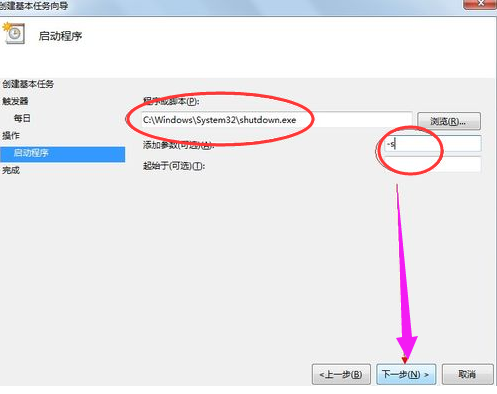
电脑关机电脑图解8
点击完成,出现主界面
以上就是电脑设置自动关机的操作步骤了。
Copyright ©2018-2023 www.958358.com 粤ICP备19111771号-7